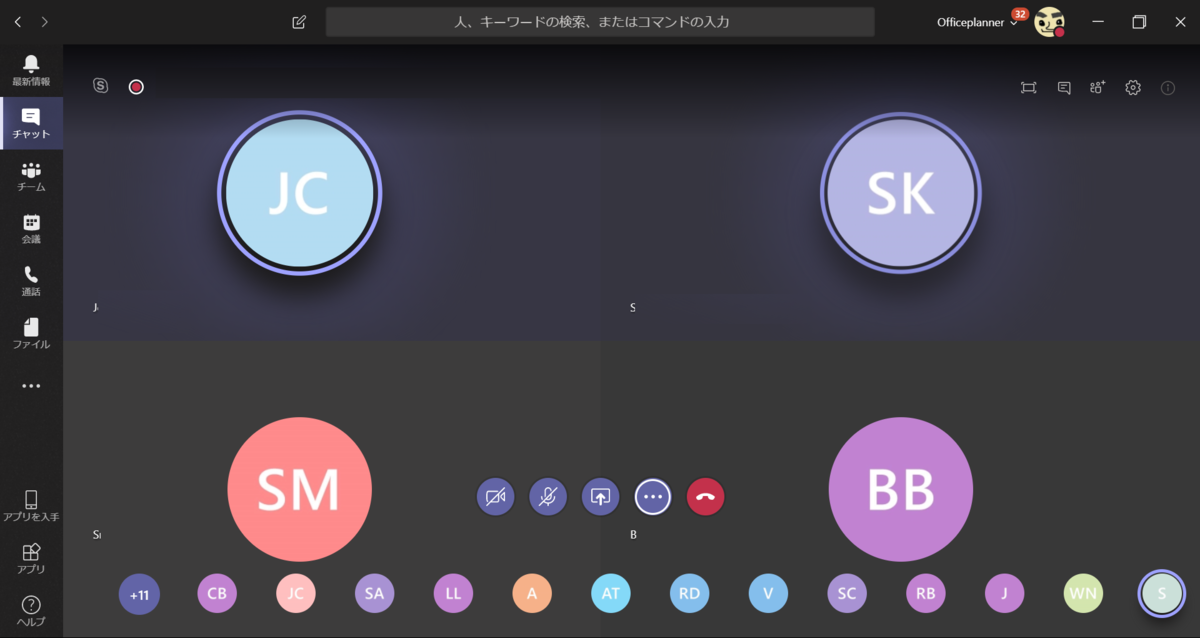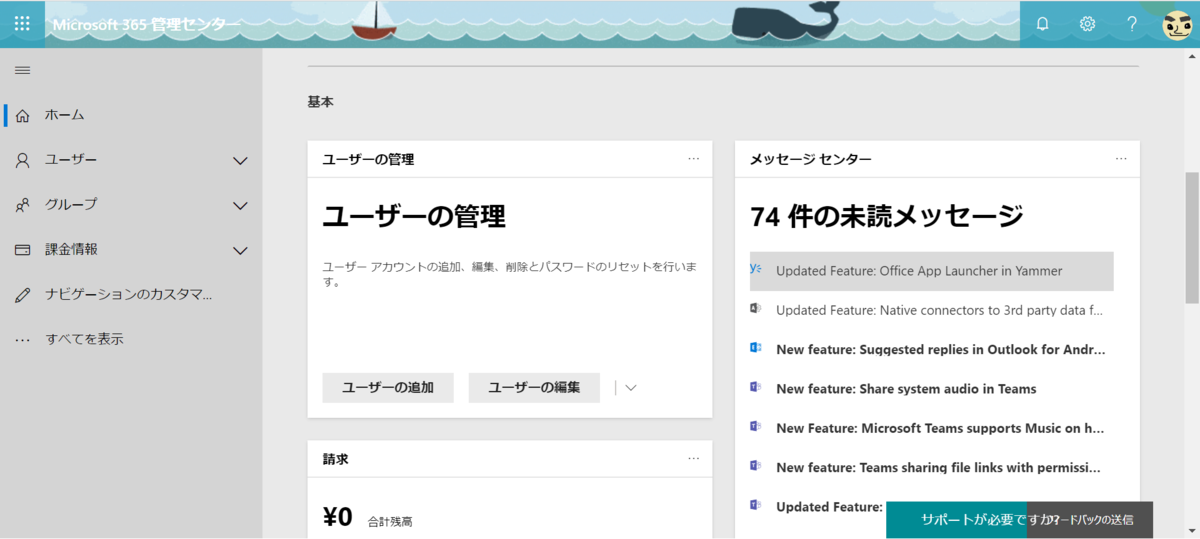今週も20H1のInsider Previewがリリースしています。
ここ数週間の動きを見ていると、やっぱり19H1のリリースに向けてリソースを振り向けているとしか思えないようなスピード感ですね。。。
今週の更新でディスクの種類がわかるようになったことです。
もうすでにHDDは手元にないのでどのように表示されるのか、違いまでは抑えられませんでしたが、SSDでは以下のようにタスクマネージャーの左ペインと右下の種類という欄にSSDと記されたことがわかります。

ドライブの最適化を見ていくと、メディアの種類という列でメディアの種類が表示されますが、これはもともとあったので、見せる位置を変えただけのようにも見えますね。

ちなみに今回のBuildをインストールするとWindows セキュリティのウイルスと脅威の防止-ウイルスと脅威の防止の設定にある改ざん防止がオフになるケースがあるようです。オフになっていたらオンに戻しておきましょう。

こういったケースはリリース後にはなくなってほしいですが、調整に戸惑っているようにも思えますね。
というのも、Insider Preview 18362に累積的更新が出てきているのです。
1809までは2週間くらい寝かせたうえで最終パッチを出すのと同時にリリースという感じだったと思いますが、累積更新をInsiderに戻してさらにチェックしてもらうという流れでしょうか。
https://support.microsoft.com/en-us/help/4497936/windows-10-update-kb4497936
修正点を見ると、令和パッチをあてたExcelの列幅が変わる問題を解消できたようですね。
Excelの問題だと思ったのですが、Windows側に問題があったようです。
こういった複合的な問題は難しいですねぇ。原因と事象が別のものになると追いかけるのは困難です。
また、Microarchitectural Data SamplingというIntel CPUの脆弱性に関するパッチが適用されたようです。2017年からCPUの投機的実行問題として多種脆弱性が報告されていますが、終息しないですね。アーキテクトに問題がある状態なので、次世代は性能向上の方向性から変わってくるかもしれません。
悪意あるコードの生成は難しいようですが、PoCとして実証可能なコードも出回っているようなので、早い段階でパッチを適用していきたいですね。(通常のOSにもパッチはすでに出ているようです。)
音楽:雪の女王